жӮЁеҘҪпјҢзҷ»еҪ•еҗҺжүҚиғҪдёӢи®ўеҚ•е“ҰпјҒ
жӮЁеҘҪпјҢзҷ»еҪ•еҗҺжүҚиғҪдёӢи®ўеҚ•е“ҰпјҒ
иҝҷзҜҮж–Үз« дё»иҰҒд»Ӣз»ҚдәҶubuntu18.04дёӯеҰӮдҪ•еҺ»жҺүж–Ү件еӨ№еҸідёӢи§’зҡ„й”ҒпјҢе…·жңүдёҖе®ҡеҖҹйүҙд»·еҖјпјҢж„ҹе…ҙи¶Јзҡ„жңӢеҸӢеҸҜд»ҘеҸӮиҖғдёӢпјҢеёҢжңӣеӨ§е®¶йҳ…иҜ»е®ҢиҝҷзҜҮж–Үз« д№ӢеҗҺеӨ§жңү收иҺ·пјҢдёӢйқўи®©е°Ҹзј–еёҰзқҖеӨ§е®¶дёҖиө·дәҶи§ЈдёҖдёӢгҖӮ
ж–№жі•еҰӮдёӢ
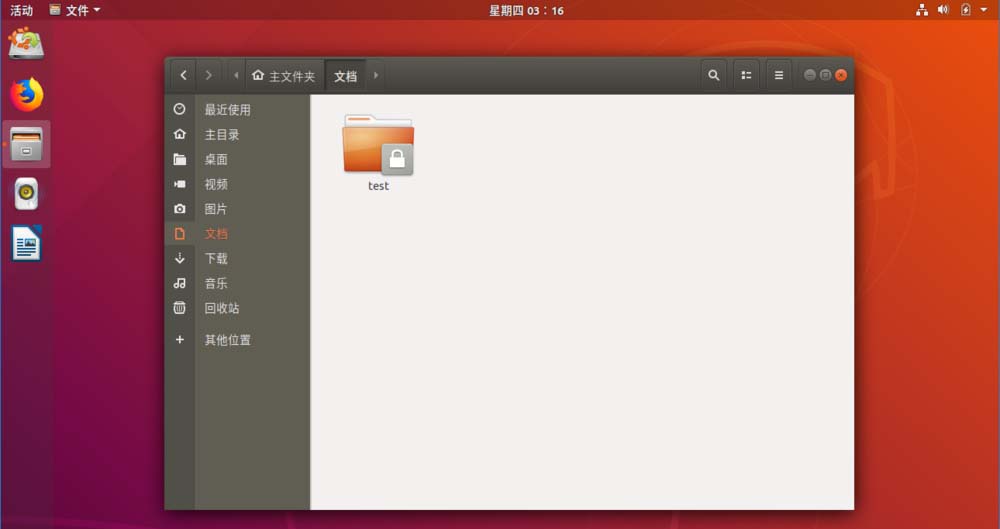
1гҖҒеңЁдёҠй”Ғзҡ„ж–Ү件еӨ№дёҠеҸій”®--еұһжҖ§гҖӮ
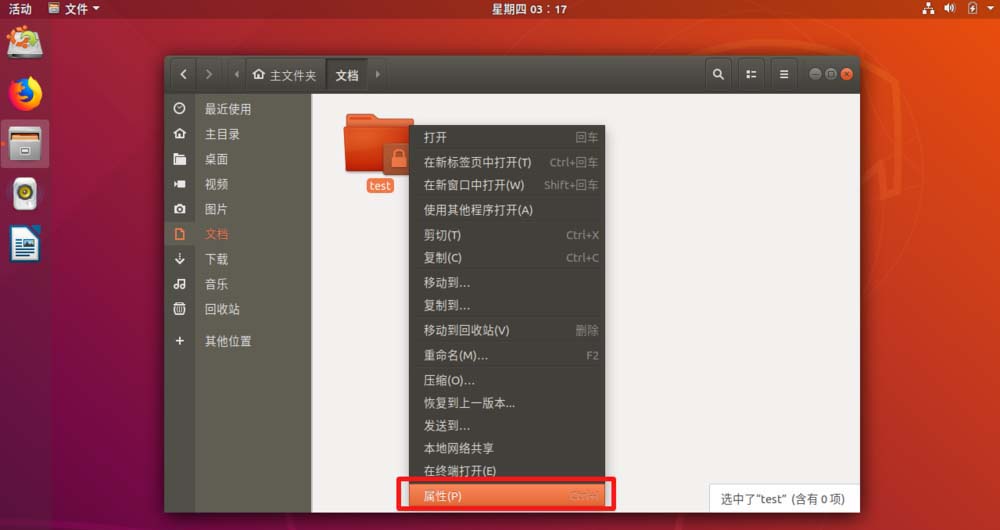
2гҖҒйҖүжӢ©зӘ—еҸЈдёӯзҡ„жқғйҷҗйҖүйЎ№гҖӮ
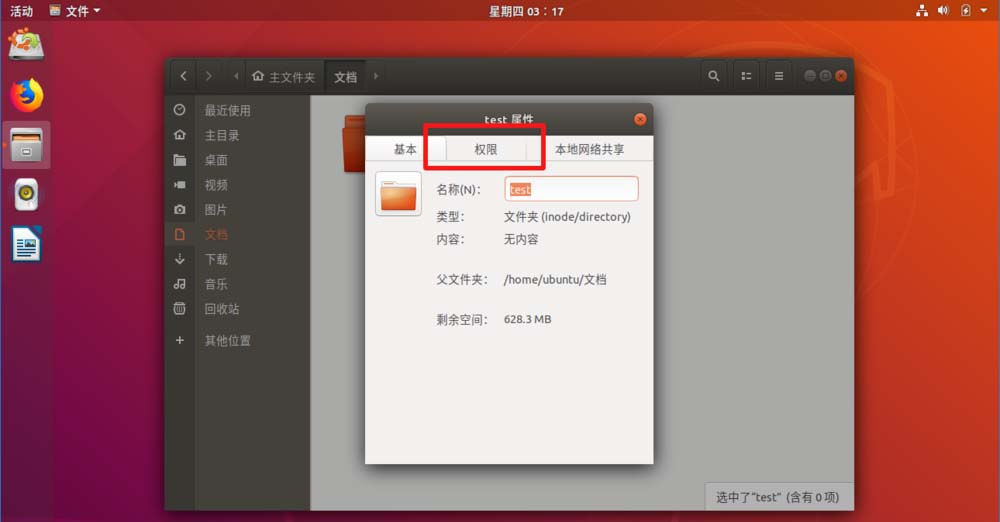
3гҖҒжҠҠйҮҢйқўйғҪйҖүжӢ©дёәеҲӣе»әе’ҢеҲ йҷӨж–Ү件гҖӮ
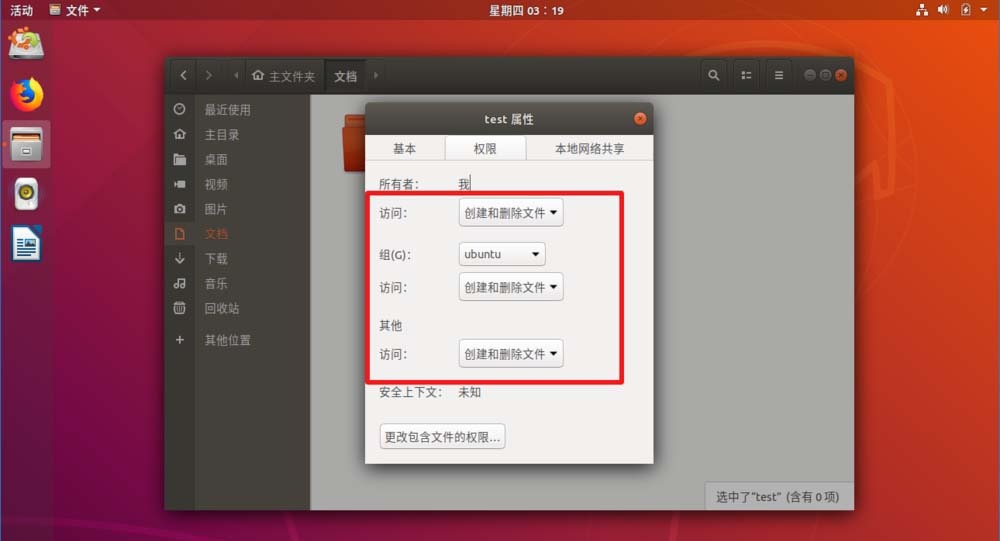
4гҖҒжҺҘзқҖйҖүжӢ©еә•йғЁзҡ„жӣҙж”№еҢ…еҗ«ж–Ү件зҡ„жқғйҷҗпјҢйҮҢйқўеҗҢж ·йғҪи®ҫзҪ®дёә еҲӣе»әе’ҢеҲ йҷӨж–Ү件пјҢжңҖеҗҺи®°еҫ—зӮ№еҮ»еҸідёҠи§’зҡ„ жӣҙж”№гҖӮ
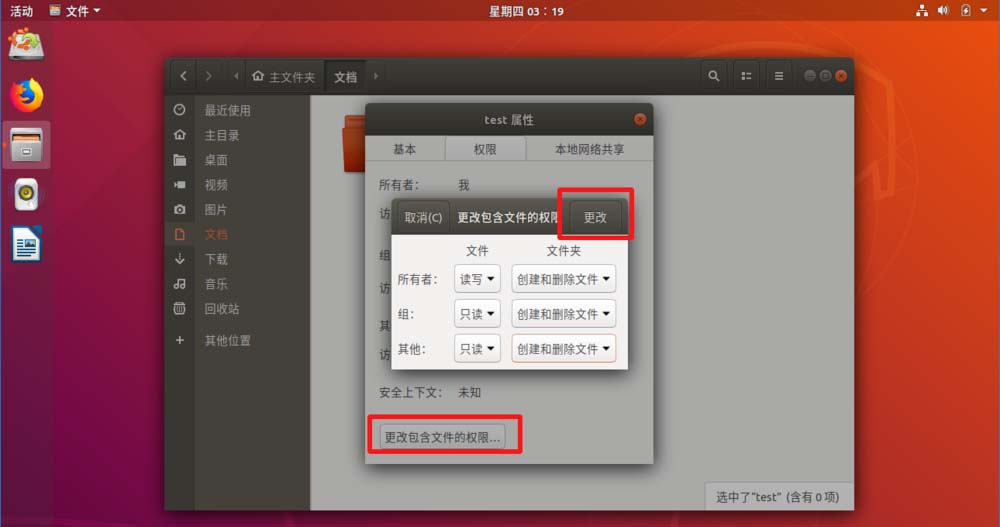
5гҖҒеҰӮжһңиҝҳжҳҜжІЎжңүеҺ»жҺүдёҠйқўзҡ„й”ҒпјҢжҲ–иҖ…еҪ“йқўзҡ„йҖүйЎ№еҮәзҺ°зҒ°иүІж— жі•ж“ҚдҪңпјҢеҸҜд»ҘеңЁйҮҢйқўеҸій”®--жү“ејҖз»Ҳз«ҜгҖӮ
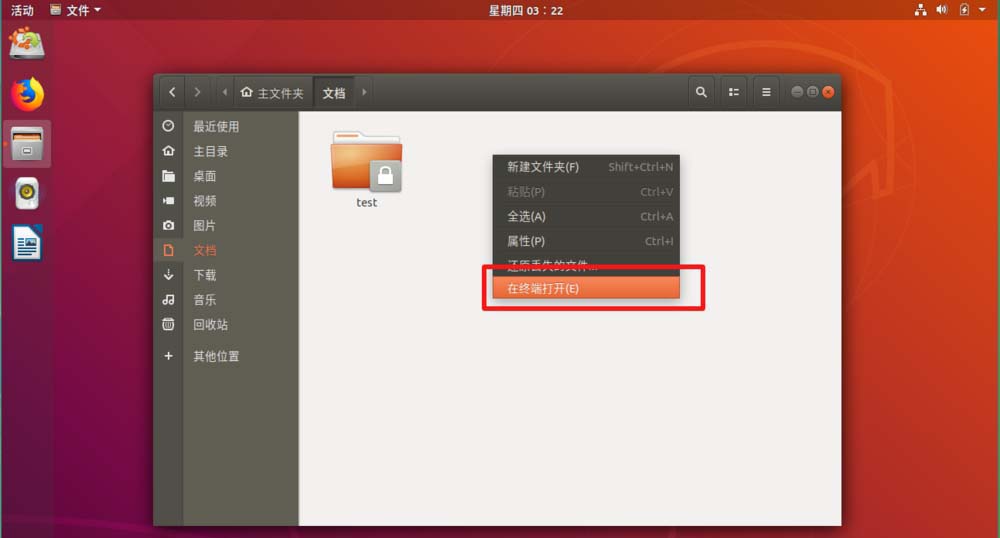
6гҖҒдҪҝз”Ёе‘Ҫд»Ө sudo chmod 777 test з»ҷдёҺиҝҷдёӘtestж–Ү件еӨ№иҜ»еҶҷжқғйҷҗгҖӮ
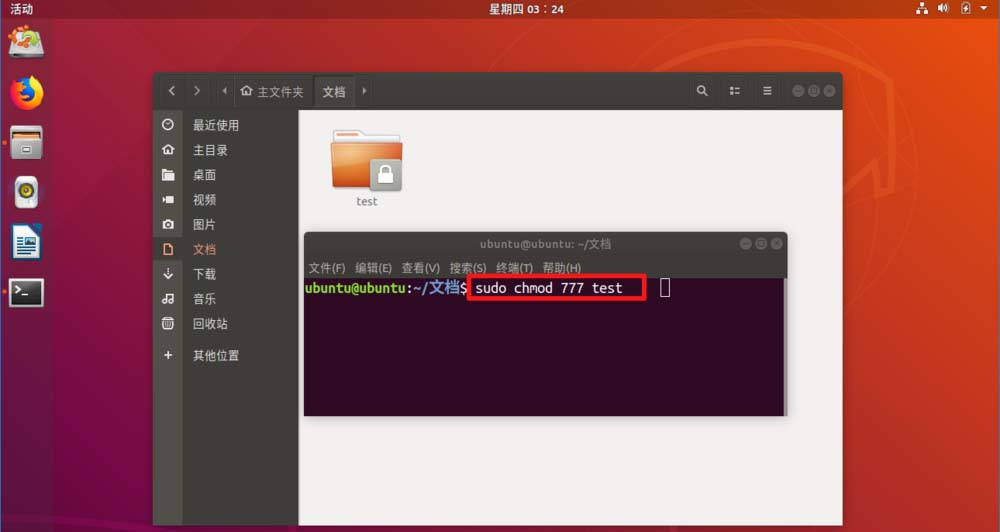
7гҖҒзҺ°еңЁжҲ‘们еҸ‘зҺ°иҝҷдёӘtestж–Ү件еӨ№дёҠйқўзҡ„й”Ғе°ұиў«еҸ–ж¶ҲдәҶгҖӮ

ж„ҹи°ўдҪ иғҪеӨҹи®Өзңҹйҳ…иҜ»е®ҢиҝҷзҜҮж–Үз« пјҢеёҢжңӣе°Ҹзј–еҲҶдә«зҡ„вҖңubuntu18.04дёӯеҰӮдҪ•еҺ»жҺүж–Ү件еӨ№еҸідёӢи§’зҡ„й”ҒвҖқиҝҷзҜҮж–Үз« еҜ№еӨ§е®¶жңүеё®еҠ©пјҢеҗҢж—¶д№ҹеёҢжңӣеӨ§е®¶еӨҡеӨҡж”ҜжҢҒдәҝйҖҹдә‘пјҢе…іжіЁдәҝйҖҹдә‘иЎҢдёҡиө„и®Ҝйў‘йҒ“пјҢжӣҙеӨҡзӣёе…ізҹҘиҜҶзӯүзқҖдҪ жқҘеӯҰд№ !
е…ҚиҙЈеЈ°жҳҺпјҡжң¬з«ҷеҸ‘еёғзҡ„еҶ…е®№пјҲеӣҫзүҮгҖҒи§Ҷйў‘е’Ңж–Үеӯ—пјүд»ҘеҺҹеҲӣгҖҒиҪ¬иҪҪе’ҢеҲҶдә«дёәдё»пјҢж–Үз« и§ӮзӮ№дёҚд»ЈиЎЁжң¬зҪ‘з«ҷз«ӢеңәпјҢеҰӮжһңж¶үеҸҠдҫөжқғиҜ·иҒ”зі»з«ҷй•ҝйӮ®з®ұпјҡis@yisu.comиҝӣиЎҢдёҫжҠҘпјҢ并жҸҗдҫӣзӣёе…іиҜҒжҚ®пјҢдёҖз»ҸжҹҘе®һпјҢе°Ҷз«ӢеҲ»еҲ йҷӨж¶үе«ҢдҫөжқғеҶ…е®№гҖӮ